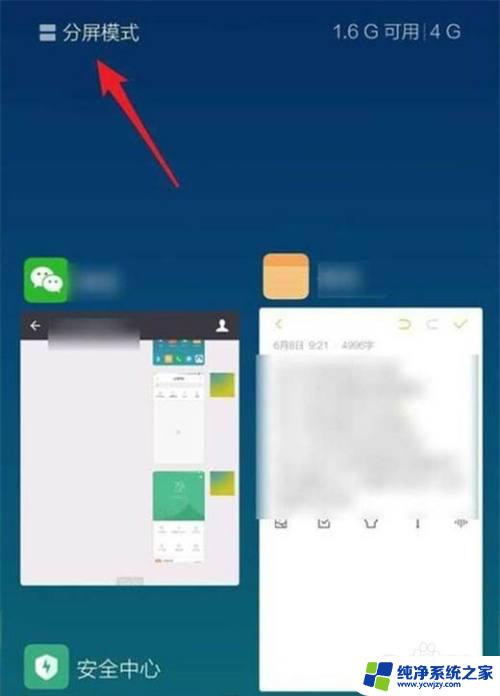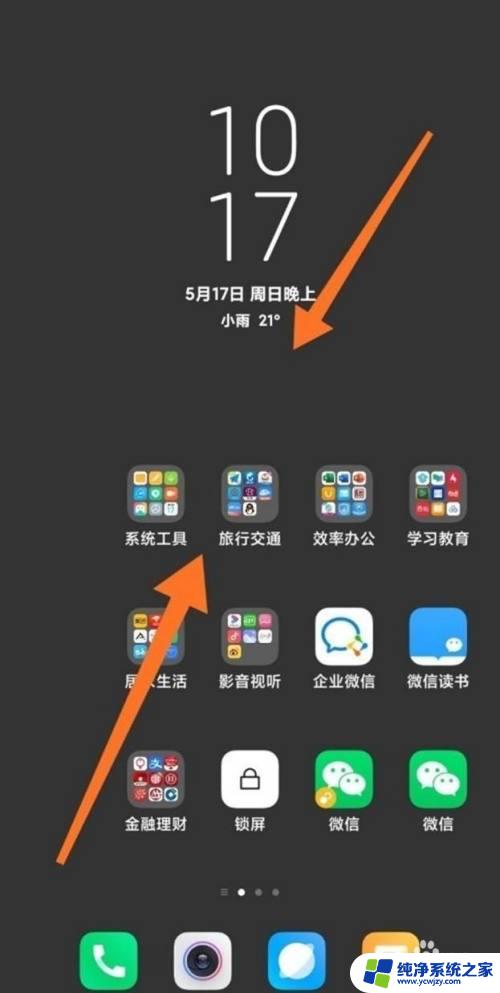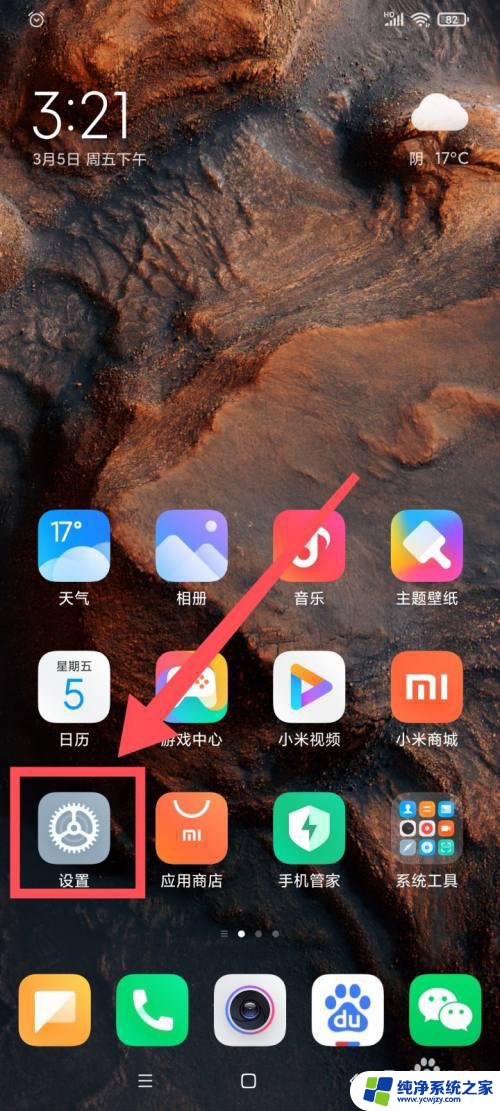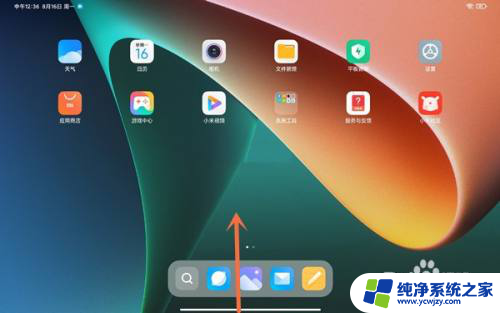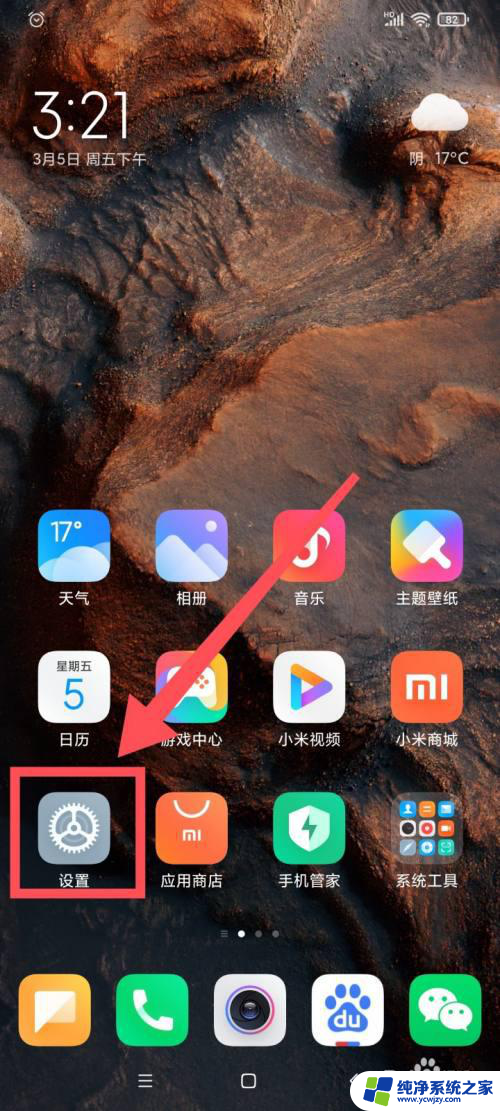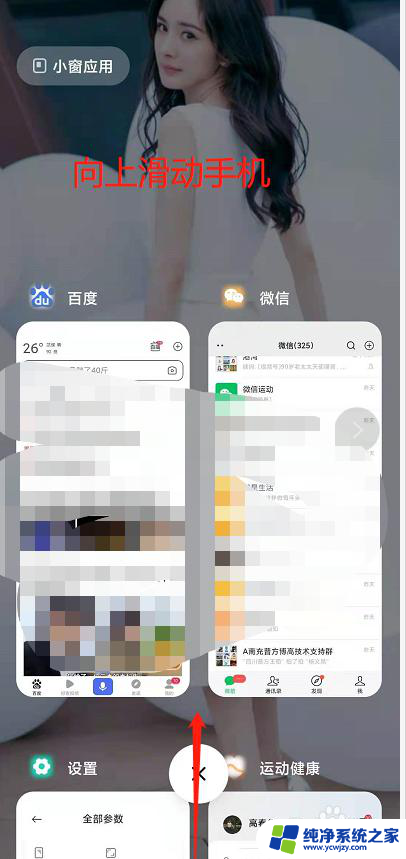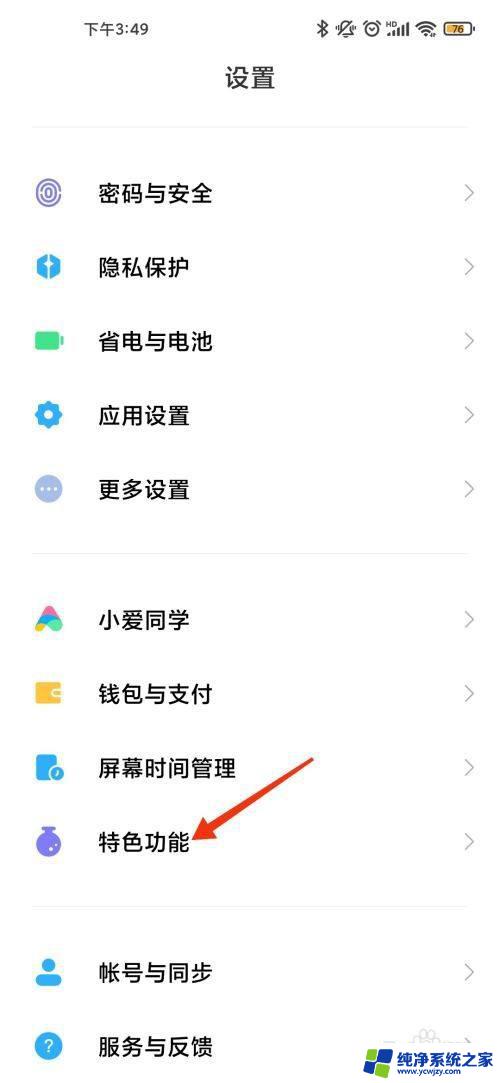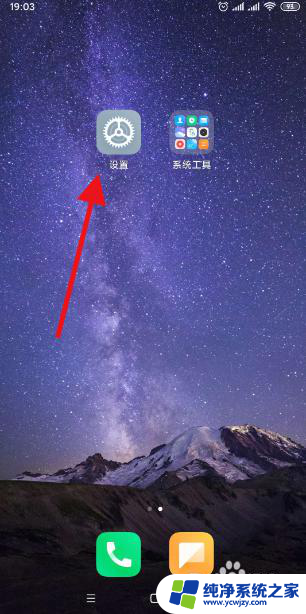小米11分屏模式怎么开 小米11分屏功能设置教程
更新时间:2023-11-05 09:54:13作者:xiaoliu
小米11分屏模式怎么开,小米11作为一款性能强大的智能手机,引入了分屏模式功能,为用户提供了更加便利的多任务处理体验,分屏模式可以同时显示两个应用程序,让用户能够在同一屏幕上同时浏览网页、发消息、看视频等。如何开启小米11的分屏模式呢?本文将为大家详细介绍小米11的分屏功能设置教程,让大家轻松掌握这一实用的功能。无论是工作中处理多项任务,还是娱乐时享受多重内容,小米11的分屏模式都能让你事半功倍,提升手机使用体验。让我们一起来了解如何开启小米11的分屏模式吧!
方法如下:
1.点击特色功能
打开手机设置,选择点击特色功能选项。
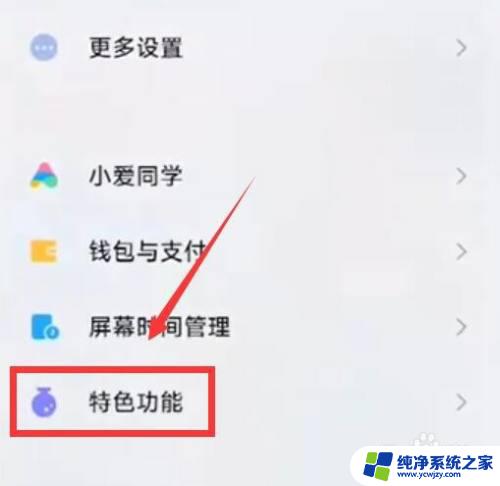
2.点击全局侧边栏
进入到页面中,选择点击上方的全局侧边栏选项。
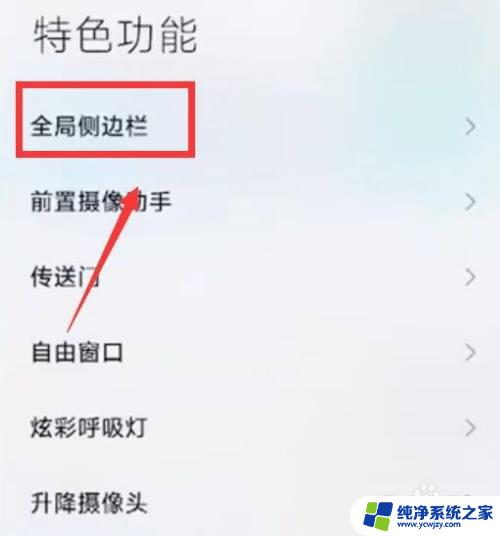
3.点击全部场景中开启
找到页面中的全部场景中开启,点击打开右侧的按钮。
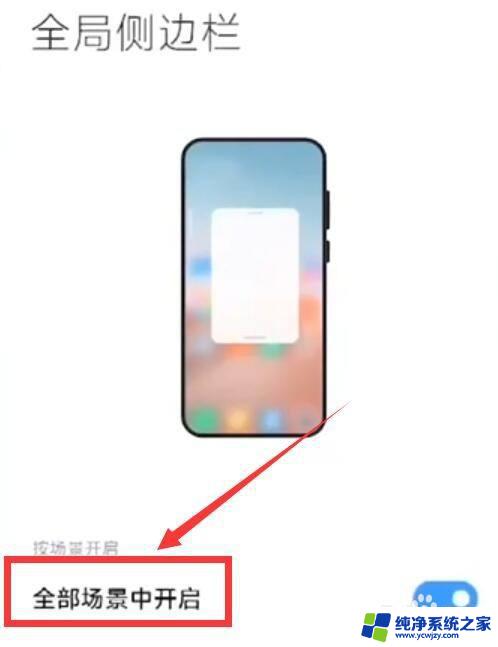
4.点击分屏应用
在屏幕中轻轻向右滑动打开分屏页面,选择点击分屏应用即可。
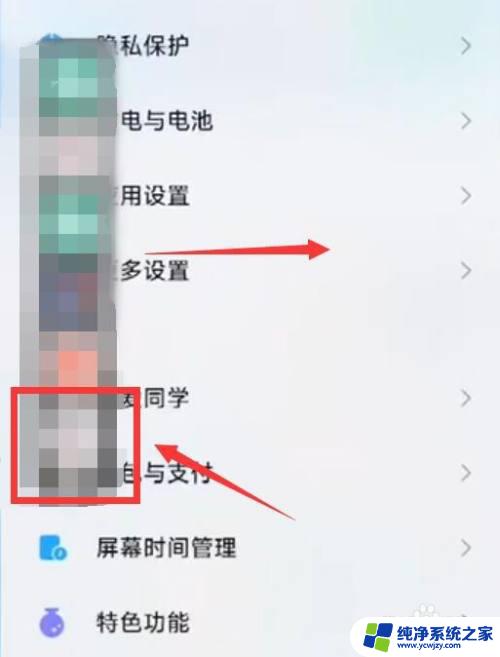
以上是小米11分屏模式开启的全部内容,如果您遇到此问题,请按照小编的方法进行解决,希望这可以帮助到大家。